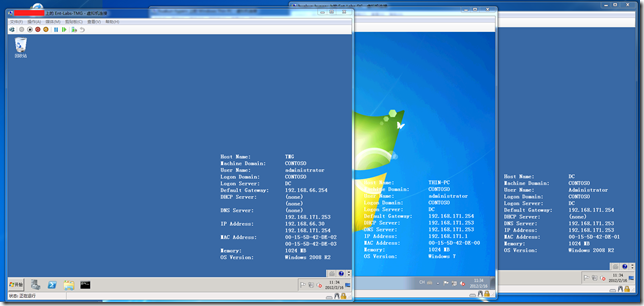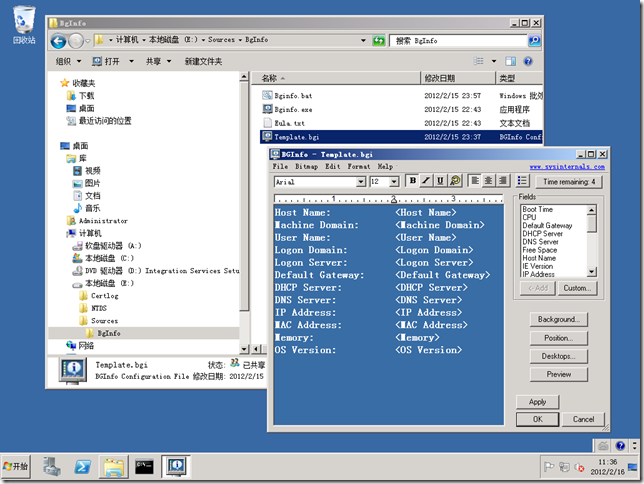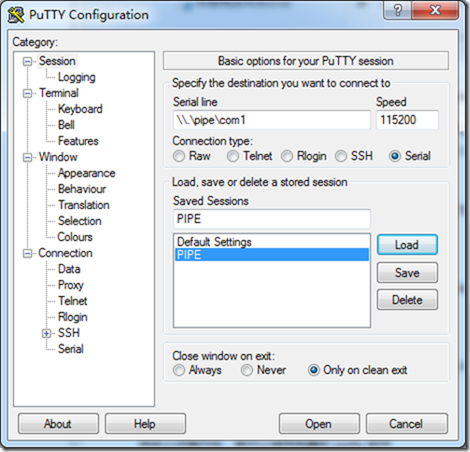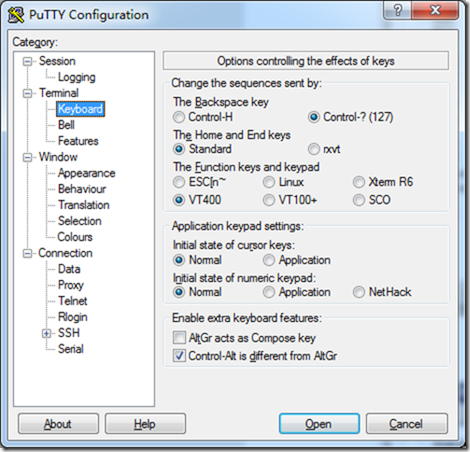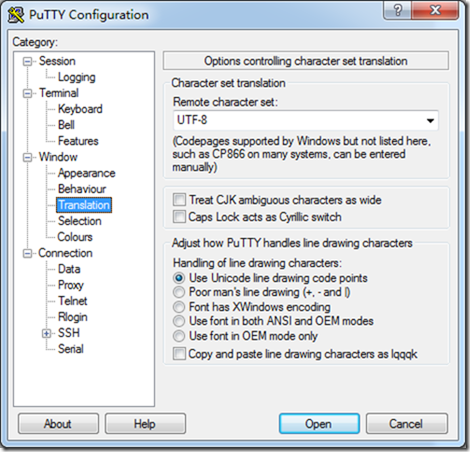[GPO] 利用 GPO 实施部署 BgInfo
 利用 GPO 实施部署 BgInfo
利用 GPO 实施部署 BgInfo
Bginfo 是 Windows Sysinternals 系列的一个小工具,利用 Bginfo 我们可以生成一张包含系统信息的桌面背景。在桌面标准化应用方面非常有价值,此外在测试或评估环境下,也是 ITPro 常用的工具,例如 gOxiA 经常要搭建一个虚拟化测试环境,包含数台虚机,频繁在虚机间切换时能够获取到当前系统的相关信息就显得尤为重要,而 Bginfo 完全能够为我们解决此类的问题。
Bginfo 的使用非常简单,而且支持命令行,不用 gOxiA 再多介绍。常见的实施部署方法可以预先在 VHD Templates 的启动项添加命令行或脚本,如果环境是基于 AD(Active Directory)那么就可以使用 GPO 来统一的为客户端部署。
下面将就利用 GPO 实施部署 Bginfo 来与大家分享一下经验心得,gOxiA 当前的环境是基于 Windows Server 2008 R2 的 AD,环境中有 Windows Server 2008 R2 和 Windows 7,默认设置并启用了 UAC。要通过 GPO 实施部署 Bginfo,我们需要用到命令行、脚本文件以及 Bginfo 的模板。
首先,打开 Bginfo 创建一个标准的模板并将其另存为一个扩展名为 bgi 的文件,如:template.bgi,然后将这两个文件保存在“\\dc\netlogon\bginfo”子目录下,然后再单独创建一个批处理脚本文件,如:bginfo.bat,内容如下:
然后,在 DC 上打开组策略管理,找到“Default Domain Policy”这条 GPO 并进行编辑。展开“用户配置”-“策略”-“Windows 设置”-“脚本(登录/注销)”,编辑“登录”属性。在“脚本”选项卡下点击“显示文件”,就会打开登录脚本存储的目录,然后将之前已经做好的 bginfo.bat 拷贝到这个目录中,然后回到”脚本“选项卡进行”添加“选择 bginfo.bat,完成后确定退出。
最后在 DC 和 Client 上执行“gpupdate /force”之后 GPO 就生效了,重新注销登录 Client,就可以看到最终的效果。
[Windows]HOWTO:启用 Windows 系统的紧急管理服务

HOWTO:启用 Windows 系统的紧急管理服务
微软在 Windows 系统中提供了一个强大的接口服务技术 - 紧急管理服务(EMS,Emergency Management Services)。利用 EMS 允许在服务器未连接到网络或其他标准远程管理工具时,远程控制服务器的选定组件!简单说,我们可以通过服务器的 COM(串口)、USB、1394等接口与其通讯,并执行重启和关闭系统的指令,或蓝屏掉系统。最 Cool 是可以通过 CMD 来管理服务器。
是不是感觉非常 Cool!如果你想实现上面的操作首先就需要为系统启用 EMS,默认情况下系统的 EMS 是禁用的,而控制 EMS 是否启用是由 Windows 引导程序来决定的,所以我们要启用 EMS 就需要编辑 Windows 引导文件,那么在开始前请备份你的 Windows 引导数据文件。
本文以 Windows XP 和 Windows Server 2008 R2 为例,为其启用 EMS。
Windows XP Enable EMS:
Windows Server 2008 R2 Enable EMS:
完成上述操作后,就可以使用免费的 putty 软件(一定要用英文版哦!)进行连接。由于实验环境是虚拟机,所以 Session 配置中 Serial 的数据为“\\.\pipe\com1”,Speed 为“115200”
Keyboard 下的“The Function keys and keypad”勾选“VT400”
Translation 下 “Remote character set” 为“UTF-8”
[Server Core] Windows Server 2008 R2 Server Core 常用命令
Windows Server 2008 R2 Server Core 常用命令
微软 TechNet Blogs – Support Tecnico Enterprise 为我们分享了一篇文章,汇总了 Windows Server 2008 R2 Server Core 的常用命令,gOxiA 感觉非常实用,不敢独享特转载至此与大家分享。
Server Core 的操作都是基于命令行来操作的,虽然默认界面中提供了一些常用的命令选项,但是这些命令选项显然不能满足我们的工作需求,而下面汇总的命令相信能够解决我们遇到的不少问题。
查看系统信息:
- Msinfo32
- Set
- Systeminfo
查看用户信息:
- Whoami
管理用户和用户组:
- Net accounts
- Net group
- Net localgroup
- Net user
查看或修改计算机名称:
- Hostname
- Netdom renamecomputer
加入或离开域:
- Netdom join
注销或关闭计算机:
- Logoff
- Shutdown
配置网络:
- Ipconfig
- Netsh interface
- Netsh routing
- Route
配置 Windows 防火墙:
- Netsh advfirewall
配置 Internet Protocol security (IPSec):
- Netsh ipsec
- Scregedit.wsf
激活 Windows:
- Slmgr.vbs
管理服务:
- Net continue
- Net pause
- Net start
- Net Stop
- Sc
- Tasklist
管理进程:
- Taskkill
- Tasklist
- Taskmgr
管理任务:
- At
- Schtasks
收集和分析性能数据:
- Logman
- Relog
- Typeperf
查看事件和管理事件日志:
- Wevtutil
管理磁盘和存储:
- Compact
- Defrag
- Diskpart
- Diskraid
- Mountvol
管理卷影服务(Volume Shadow Copy Service – VSS):
- Vssadmin
- Cacls
管理文件系统和文件权限:
- Convert
- Fsutil
- Icacls
- Takeown
管理文件:
- Openfiles
- Sigverif
管理共享和共享权限:
- Net share
管理注册表:
- Reg
- Regedit
安装和管理驱动程序:
- Driverquery
- Pnputil
- Sc
安装和管理更新补丁:
- Pkgmgr
- Scregedit.wsf
- Systeminfo
- Wuauclt
- Wusa
安装角色和功能:
- Oclist
- Ocsetup
安装应用程序(基于MSI):
- Msiexec
管理组策略:
- Gpresult
- Gpupdate
- Secedit
管理证书:
- Certreq
- Certutil
管理终端服务(Remote Desktop for Administration):
- Change
- Logoff
- Msg
- Mstsc
- Qappsrv
- Qprocess
- Query
- Qwinsta
- Reset session
- Rwinsta
- Shadow
- Tscon
- Tsdiscon
- Tskill